麥克風在 Google Meet 中無法使用?嘗試這些常見的修復

發現解決 Google Meet 麥克風問題的有效方法,包括音頻設置、驅動程序更新等技巧。
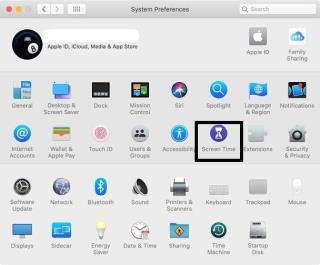
允許您的孩子使用您的 Macbook 訪問互聯網成為許多父母擔心的原因。想到過多的敏感信息、令人髮指的視頻和可能包含對孩子有害的內容的新聞,就會激起父母的心。而且,這就是您可以設置 Mac 家長控制並保持無憂無慮的原因。
通過在 Mac 上設置家長控制,您無需關注孩子在做什麼、他在使用哪些應用程序或在不同網站上花費的時間。
事不宜遲,讓我們弄清楚 MacOS 家長控制。
如何在 macOS 中使用家長控制
為孩子創建一個新的用戶帳戶
此用戶帳戶將啟用家長控制。
步驟 1:從 Dock 中選擇系統偏好設置。
第 2 步:選擇用戶和組。
第三步:點擊左下角的“+”按鈕,創建一個新帳戶。
第 4 步:選擇帳戶類型為“受家長控制管理”。
第 5 步:現在登錄帳戶詳細信息,例如年齡組、姓名並創建密碼。最後,創建用戶。
通過這種方式,您可以創建一個新的用戶帳戶來在 Mac 上設置家長控制。
另請閱讀:適用於 iPhone 和 iPad 的 11 個最佳家長控制應用程序
如何在 MacOS 上打開屏幕時間?
按照以下步驟在 Mac 上打開屏幕時間。
步驟 1:打開系統偏好設置並單擊屏幕時間。(選擇的帳戶必須是管理員帳戶。
第 2 步:在左下角找到選項按鈕。
第三步:點擊右上角的開啟按鈕。
另請檢查:如何在 Mac 上管理屏幕時間?
如何設置家長控制限制?
這是配置家長控制的方法。
步驟 1:打開系統偏好設置並找到家長控制。點擊它。
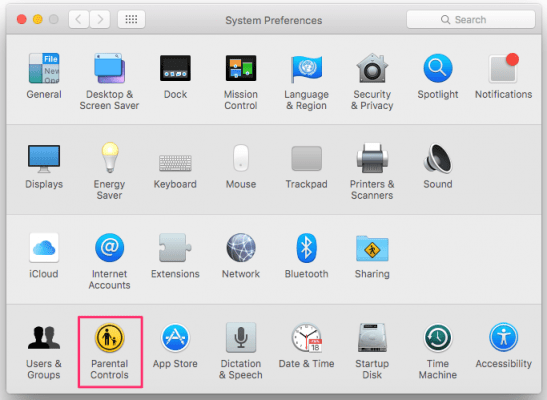
第 2 步:點擊下方左側的掛鎖圖標。
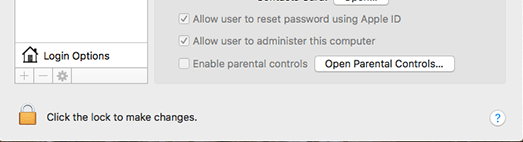
第 3 步:登錄管理員的用戶名和密碼。選擇解鎖。
第 4 步:選擇您要管理的帳戶。
第 5 步:建議使用下面提到的這些設置。
圖片來源:laptopmag
第 6 步:打開Web選項卡,選中“嘗試限制對成人網站的訪問”。
打開商店選項卡,選擇成熟度評級。您還可以禁用 iTunes 或 iBooks 商店。
打開“時間”選項卡並設置孩子的時間限制。
打開隱私選項卡並取消選中“允許更改”下的所有選項。
在“其他”選項卡上,選中“防止 Dock 被修改”和“使用 Simple Finder”以供年輕人使用。
最後,完成後單擊鎖定圖標!
結論
使用本指南在 Mac 上設置家長控制很容易。使用我們正在分享的 Mac 家長控制,您可以讓您的孩子遠離所有負面影響。
附加提示:下載Porn Block Plus,這是一種避免不需要的網站侵入我們生活的可靠方法。此擴展程序不僅可以在 Mac 上阻止色情搜索,還可以在移動設備上阻止色情搜索。
現在一鍵讓孩子們安全上網!
你叫什麼?在下面的評論部分和通過在 Mac 上設置家長控制與我們分享。
發現解決 Google Meet 麥克風問題的有效方法,包括音頻設置、驅動程序更新等技巧。
在 Twitter 上發送訊息時出現訊息發送失敗或類似錯誤?了解如何修復 X (Twitter) 訊息發送失敗的問題。
無法使用手腕檢測功能?以下是解決 Apple Watch 手腕偵測不起作用問題的 9 種方法。
解決 Twitter 上「出錯了,重試」錯誤的最佳方法,提升用戶體驗。
如果您無法在瀏覽器中登入 Google 帳戶,請嘗試這些故障排除提示以立即重新取得存取權限。
借助 Google Meet 等視頻會議工具,您可以在電視上召開會議,提升遠程工作的體驗。
為了讓您的對話更加安全,您可以按照以下步驟在行動裝置和桌面裝置上為 Instagram 聊天啟用端對端加密。
了解如何檢查您的 Dropbox 安全設定有助於確保您的帳戶免受惡意攻擊。
YouTube TV 為我們提供了許多堅持使用的理由,因為它融合了直播電視、點播視頻和 DVR 功能。讓我們探索一些最好的 YouTube 電視提示和技巧。
您的三星手機沒有收到任何通知?嘗試這些提示來修復通知在您的 Samsung Galaxy 手機上不起作用的問題。








